Les étapes d'utilisation de Form Ranger dans Google Forms
- Accédez à la page Google Workspace Marketplace et rechercher Form Ranger
- Cliquez sur le bouton Installer
- Ouvrez votre formulaire Google et cliquez sur le bouton en forme de pièce de puzzle
- Cliquez sur l’option Form Ranger
- Cliquez sur Start pour commencer à utiliser Form Ranger
- Trouvez la question que vous souhaitez remplir avec les données de la feuille de calcul
- Cochez la case intitulée Populate from range (Remplir à partir de la plage)
- Sélectionnez la feuille de calcul d’où vous souhaitez extraire les données
- Cliquez sur le bouton Select (Sélectionner)
- Sélectionnez la feuille qui contient les données sous Sheet Name (Nom de la feuille), et la colonne que vous souhaitez utiliser sous Column header (En-tête de colonne)
- Cliquez sur Next (Suivant)
- Remplissez le nom de cette plage de données sous Range name (Nom de la plage)
- Cliquez Save (Sauvegarder) et remplissez la question
- Répétez ce processus pour chaque question applicable
- Pour mettre à jour régulièrement avec de nouvelles données, sélectionnez la fréquence en activant le curseur soit à la Soumission du formulaire, soit Toutes les heures vers Actif
- Cliquez sur le bouton Update question list (Mettre à jour la liste des questions) pour finaliser ce processus
Tutoriel interactif étape par étape
Configurer manuellement des formulaires en ligne peut entraîner des erreurs de saisie et semer la confusion chez les répondants, ce qui risque de compromettre la fiabilité des réponses. C’est pourquoi il est précieux de disposer d’un outil capable de transférer automatiquement des données depuis une feuille de calcul vers vos formulaires lors de leur création. Pour les utilisateurs de Google Forms, cette automatisation est possible grâce au module complémentaire Form Ranger.
Bien que Form Ranger soit gratuit à utiliser, sa configuration pour fonctionner correctement prend du temps. Dans cet article, nous allons décomposer le processus étape par étape de l’installation de ce module complémentaire afin que vous puissiez l’utiliser efficacement dans Google Forms. De plus, nous vous présenterons une manière alternative de connecter des feuilles de calcul à des formulaires en ligne.
Qu’est-ce que Google Forms ?
Google Forms est un outil de création de formulaires en ligne offert dans le cadre de la suite de produits Google Workspace. Il est gratuit pour quiconque possède un compte Google, et permet aux utilisateurs de créer divers types de formulaires, tels que des applications, des enquêtes et des quiz. Bien que de nombreux utilisateurs préfèrent cette solution, car apprendre comment utiliser Google Forms est facile, sa fonctionnalité et ses caractéristiques restent assez basiques sans l’aide de modules complémentaires.
Qu’est-ce que Form Ranger ?
Form Ranger est un module complémentaire conçu pour Google Forms, qui permet d’importer automatiquement des options de réponse à partir de données stockées dans Google Sheets.
Grâce à cet outil, vous pouvez alimenter facilement les questions à choix multiples, les menus déroulants ou les cases à cocher de votre formulaire avec des informations issues de vos feuilles de calcul. Form Ranger se connecte directement à Google Sheets pour transférer ces données en temps réel, ce qui vous fait gagner du temps tout en réduisant les risques d’erreurs liées à la saisie manuelle.
Il est même possible d’utiliser des formules dans vos feuilles de calcul pour ajuster dynamiquement les options disponibles dans le formulaire. Par exemple, si vous organisez un événement avec plusieurs créneaux horaires limités en nombre de participants, vous pouvez configurer Form Ranger pour qu’il supprime automatiquement les créneaux complets du formulaire.
Form Ranger peut également être paramétré pour enrichir les listes de réponses à mesure que les utilisateurs remplissent le formulaire. Par exemple, si un répondant saisit une réponse personnalisée dans un champ « Autre », vous pouvez automatiser l’ajout de cette nouvelle option afin qu’elle soit disponible pour les participants suivants.
Quand utiliser Form Ranger ?
Vous pouvez utiliser Form Ranger pour maintenir des données précises sur vos feuilles et formulaires dans différentes circonstances, notamment :
- Concordance des bons de commande avec l’inventaire actuel
- Coordination des formulaires d’inscription à un événement avec les participants attendus
- Remplissage des noms des étudiants ou des employés dans les listes
- Planification d’événements et suivi des limites de participation
Bien que Form Ranger puisse être un ajout utile à Google Forms, sa configuration est également quelque peu compliquée. Vous devrez bien comprendre comment utiliser Form Ranger dans Google Forms pour vous assurer que vos données sont transférées correctement.
Comment utiliser Form Ranger dans Google Forms ?
Form Ranger est un module complémentaire disponible sur Google Workspace Marketplace, que vous pouvez installer directement dans Google Forms. Une fois installé, il nécessite une configuration minutieuse pour assurer un flux de données fluide et précis.
Suivez notre guide pour découvrir, étape par étape, comment utiliser Form Ranger efficacement dans Google Forms.
- Accédez à la page du Google Workspace Marketplace et recherchez Form Ranger, puis cliquez sur le bouton Installer.
- Ouvrez votre formulaire Google et cliquez sur l’icône en forme de pièce de puzzle (qui ouvre le menu des modules complémentaires) dans la barre de navigation supérieure.
- Cliquez sur l’option Form Ranger pour ouvrir Form Ranger.
- Dans la boîte de dialogue qui s’ouvre, cliquez sur Start pour commencer à utiliser Form Ranger.
- Dans Form Ranger, trouvez la question que vous souhaitez remplir avec les données de la feuille de calcul et cochez la case intitulée Populate from range (Remplir à partir de la plage). Cliquez sur le bouton + pour ajouter une nouvelle plage.
- Sélectionnez la feuille de calcul d’où vous souhaitez extraire les données, puis cliquez sur le bouton Select.
- Sous Sheet name, sélectionnez la feuille qui contient les données dont vous avez besoin dans votre feuille de calcul. Sous Column header, sélectionnez la colonne que vous souhaitez utiliser pour remplir vos questions. Form Ranger vous montrera un aperçu pour que vous puissiez être sûr d’utiliser les bonnes données. Ensuite, cliquez sur le bouton Next en bas de la page.
- Remplissez le nom de cette plage de données dans la boîte de texte sous Range name et cliquez sur Save and populate question pour mettre à jour votre question.
- Répétez ce processus pour chaque question applicable. Si vous souhaitez que les questions soient mises à jour régulièrement avec de nouvelles données, sélectionnez la fréquence que vous préférez en activant le bouton bascule soit à la Soumission du formulaire, soit Toutes les heures vers Actif dans le menu Remplissage automatique des questions en bas de Form Ranger. Cliquez sur le bouton Mettre à jour la liste des questions pour finaliser votre choix.
Comment automatiser le remplissage automatique des formulaires en ligne avec Jotform ?
Form Ranger n’est compatible qu’avec Google Sheets et les feuilles de calcul Doctopus. Cette limitation, combinée au temps nécessaire pour configurer correctement le module, peut vous amener à chercher une alternative à Google Forms plus simple.
Avec Jotform, vous pouvez préremplir des formulaires à partir de feuilles de calcul sans avoir à installer ou configurer de module complémentaire. Il vous suffit d’utiliser une feuille de calcul pour alimenter automatiquement certains champs du formulaire, ce qui fait gagner du temps aux répondants et améliore la précision des données collectées. Jotform offre également de nombreux avantages supplémentaires, notamment :
- Plus de 500 widgets intégrés, y compris le widget Feuille de calcul vers formulaire
- Un stockage des données en ligne fluide grâce aux Tableaux Jotform
- Des outils puissants d’analyse de données et de visualisation avec le Générateur de rapports Jotform
Jotform vous permet aussi de connecter facilement n’importe quel fichier XLS à vos formulaires, simplifiant encore davantage le processus. La mise en route est rapide et ne nécessite que quelques étapes simples.
Comment utiliser le widget Feuille de calcul vers formulaire dans Jotform ?
Vous pouvez remplir automatiquement vos formulaires avec des données d’une feuille de calcul en quelques minutes grâce au widget Feuille de calcul vers formulaire de Jotform. Découvrez dans ces étapes comment utiliser le widget Feuille de calcul vers formulaire et simplifier l’expérience de remplissage des formulaires.
- Cliquez sur le bouton Ajouter un élément sur le côté gauche dans le Générateur de formulaires Jotform.
- Sélectionnez l’onglet Widgets sous le menu Éléments du formulaire. Recherchez le widget Spreadsheet to Form (Conversion Tableur vers formulaire) et sélectionnez-le dans la liste déroulante.
- Dans le panneau Paramètres du widget qui s’ouvre à droite, cliquez sur Upload File (Téléverser un fichier) afin d’importer votre feuille de calcul, ou ajouter un fichier par simple glisser-déposer. Si votre feuille de calcul contient plusieurs feuilles, vous devrez sélectionner le nom de la feuille appropriée.
- Cliquez sur le menu déroulant Colonne d’indexation pour choisir la colonne par laquelle les données seront importées dans votre formulaire. Par exemple, si vous souhaitez permettre aux employés de remplir un formulaire automatiquement en utilisant leur numéro d’identification d’employé, attribuez la colonne du numéro d’identification comme première colonne d’accès au tableau.
- Mettez à jour les autres options que vous souhaitez inclure, telles que Soumettre la valeur du champ de saisie, Remplissage automatique par condition, Réinitialiser les champs quand non-valide et Exécuter en arrière-plan. Ensuite, cliquez sur le bouton Mise à jour pour terminer la configuration.
Comment faciliter la création de formulaires avec Jotform ?
Ne perdez plus de temps à configurer manuellement vos formulaires en ligne. Avec Jotform, nul besoin de modules complémentaires pour enrichir les fonctionnalités de vos formulaires. La plateforme met à votre disposition une large gamme d’outils et de widgets avancés. Vous pouvez également tirer parti de ses plus de 10 000 modèles de formulaires prêts à l’emploi pour simplifier encore davantage la création de vos formulaires.
Commencez dès aujourd’hui en vous inscrivant gratuitement sur Jotform ou consultez notre blog pour en savoir plus sur la puissance des fonctionnalités offertes par Jotform.
Photo par Vitaly Gariev sur Unsplash


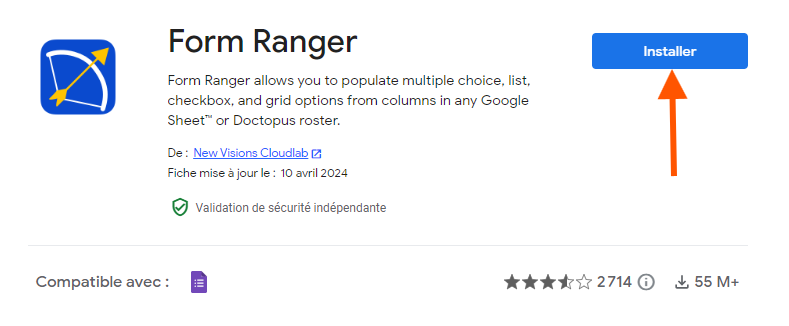
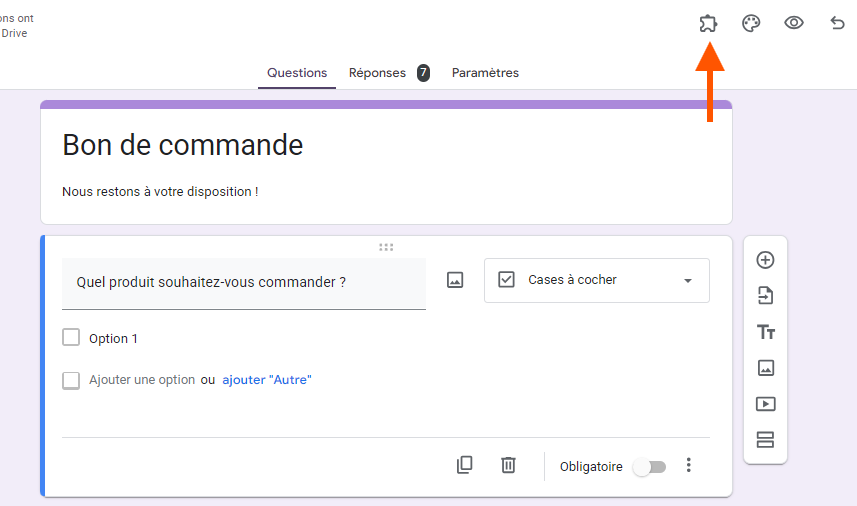
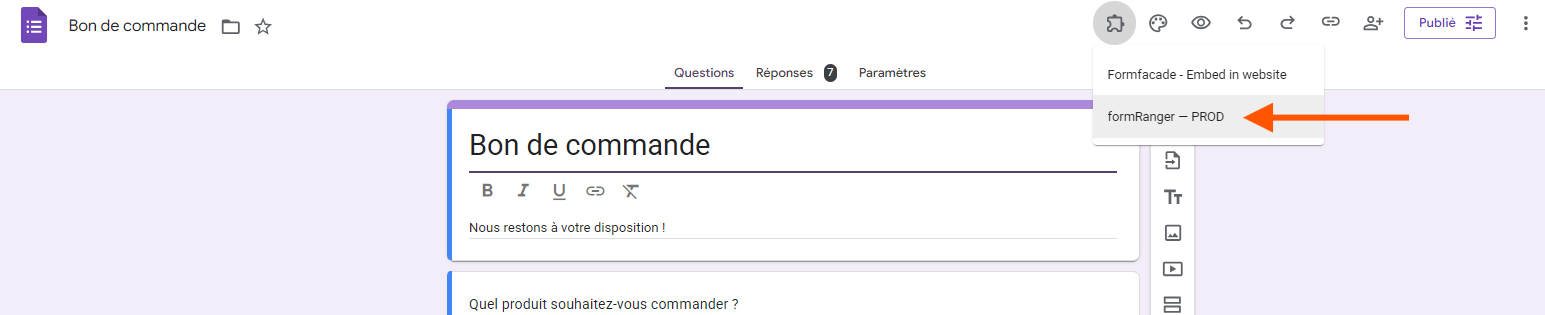

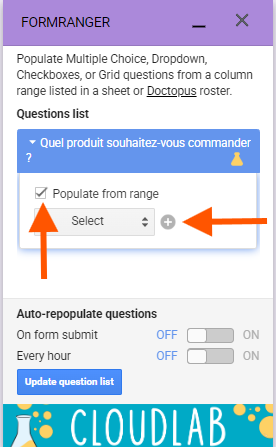
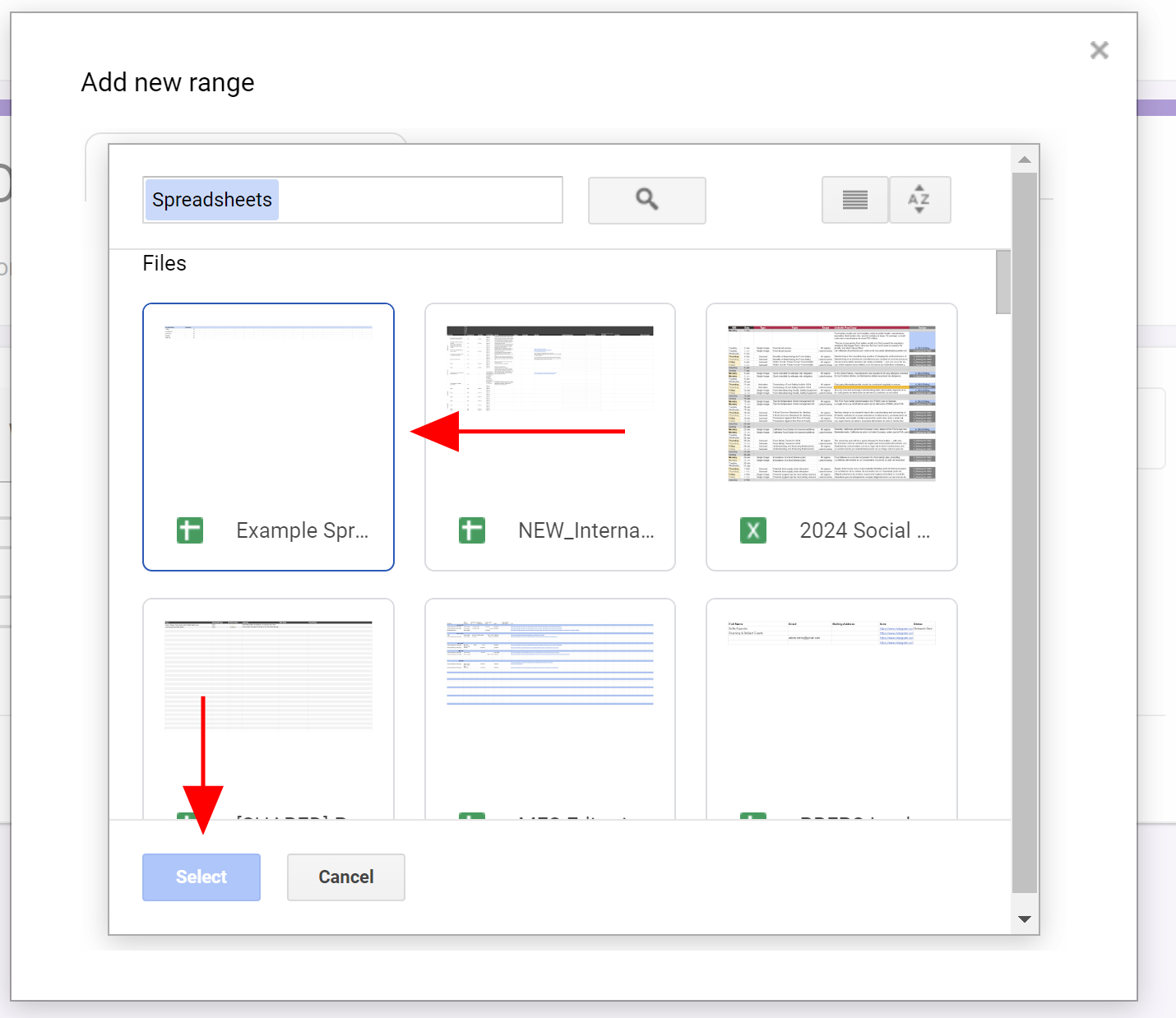
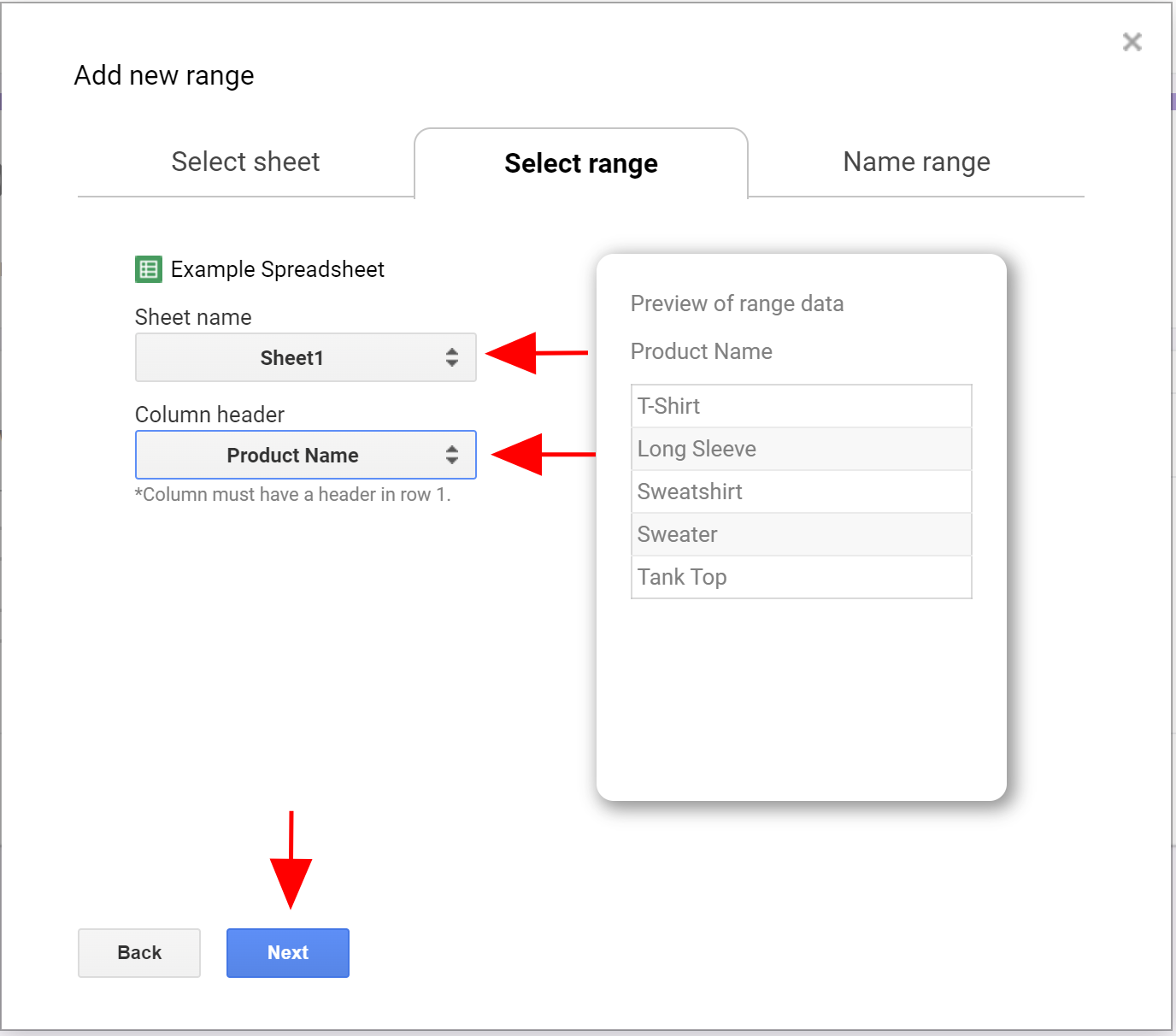
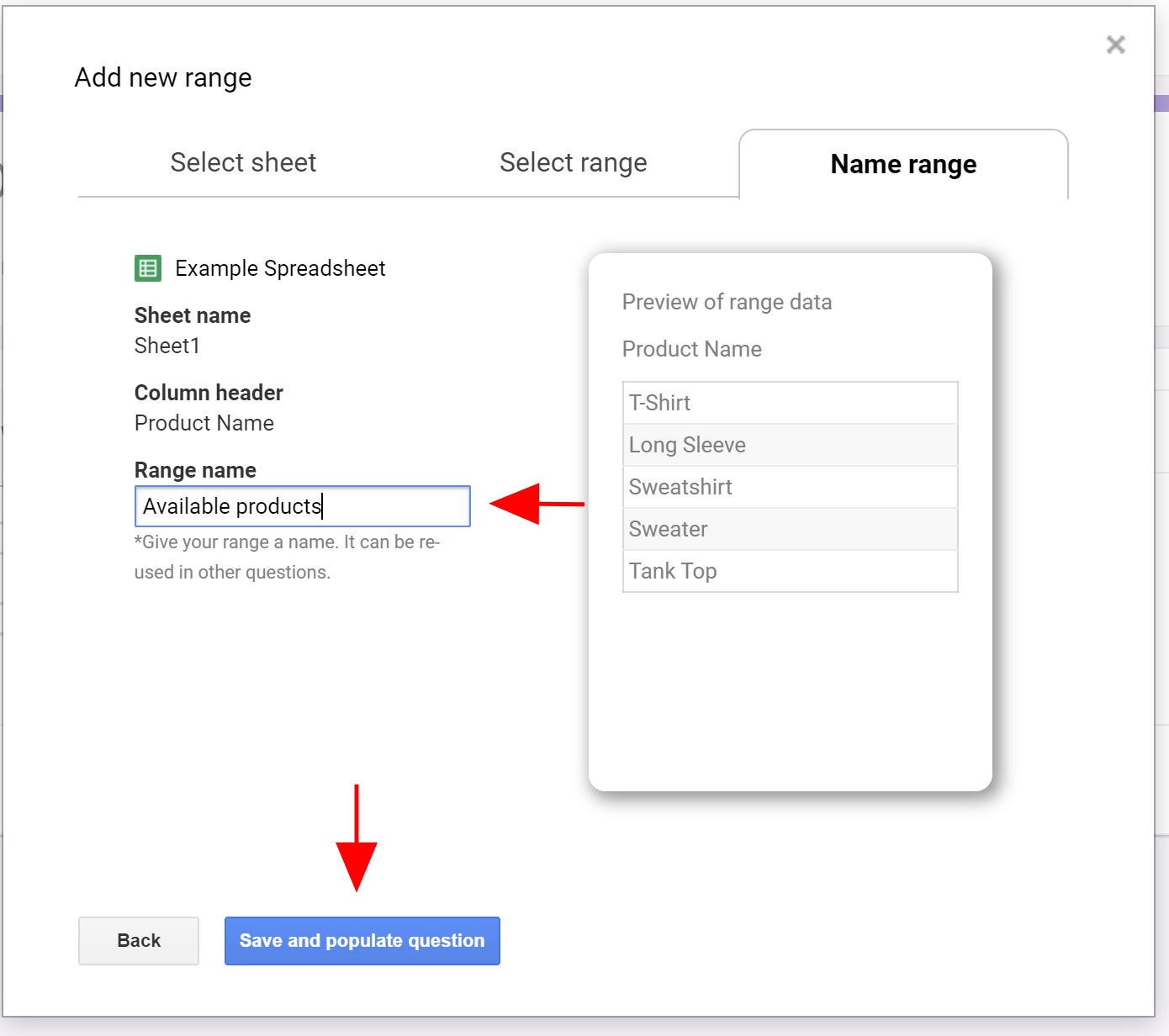
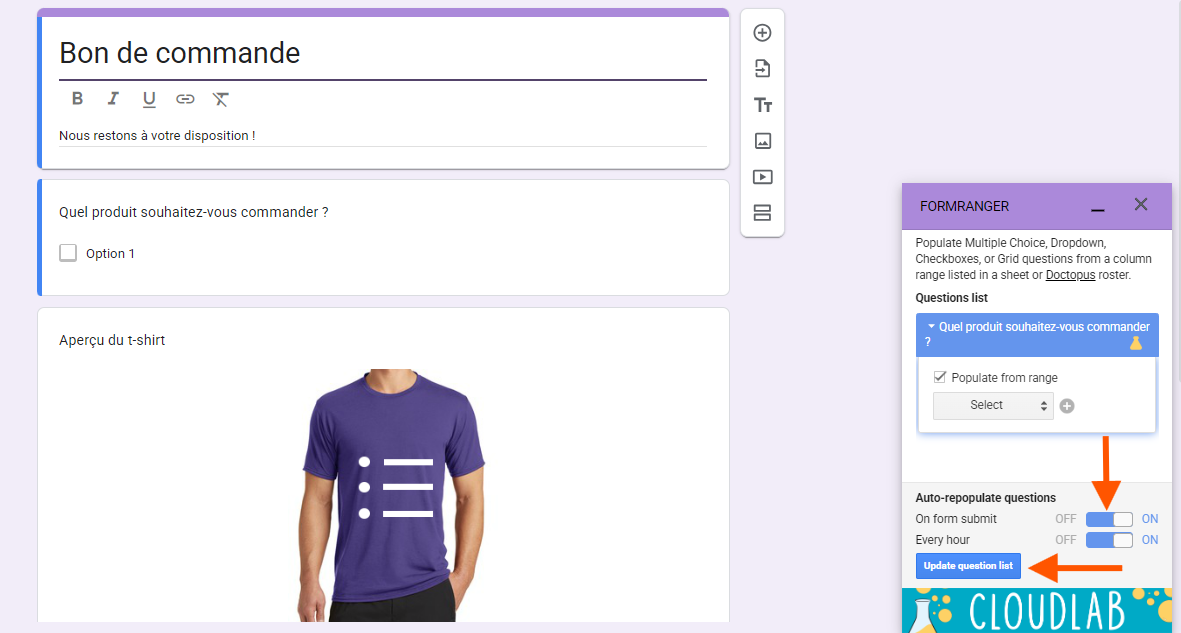
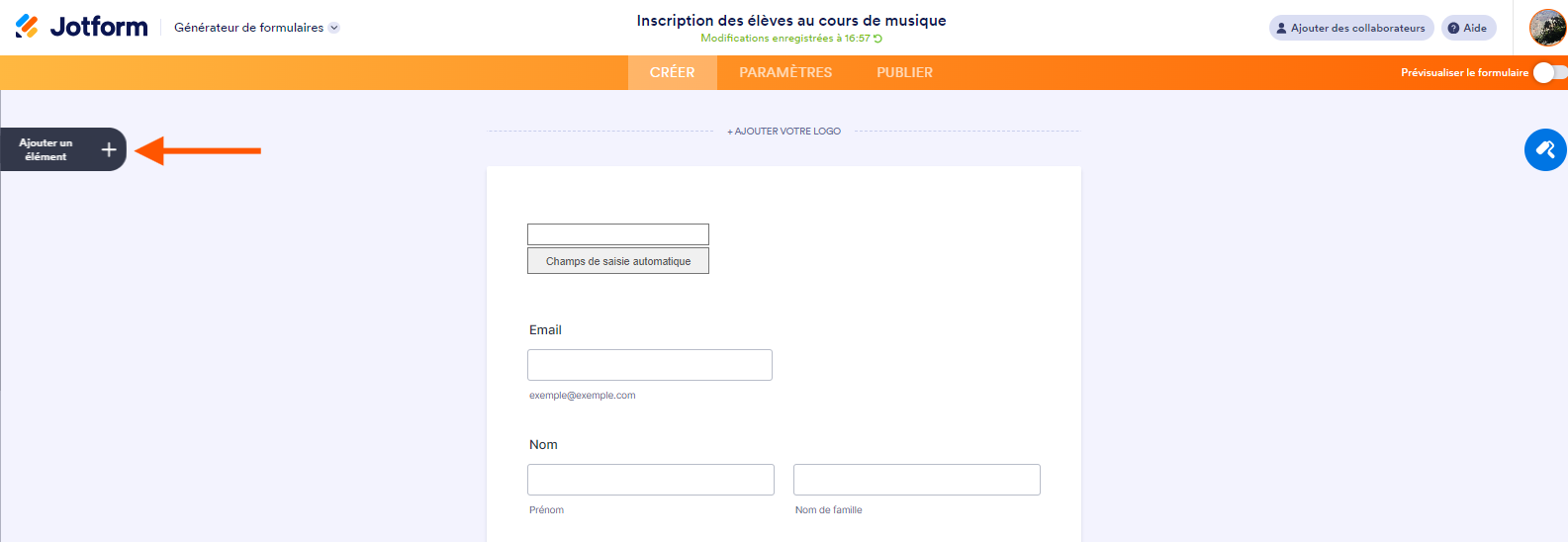
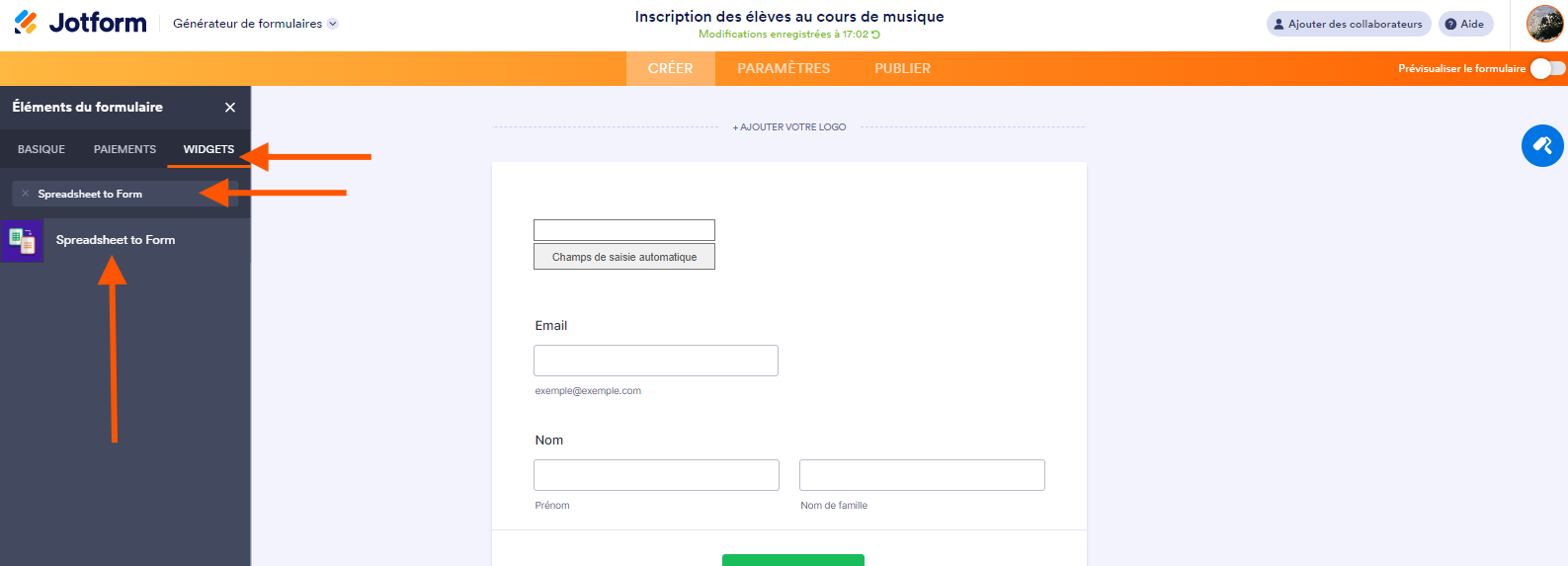
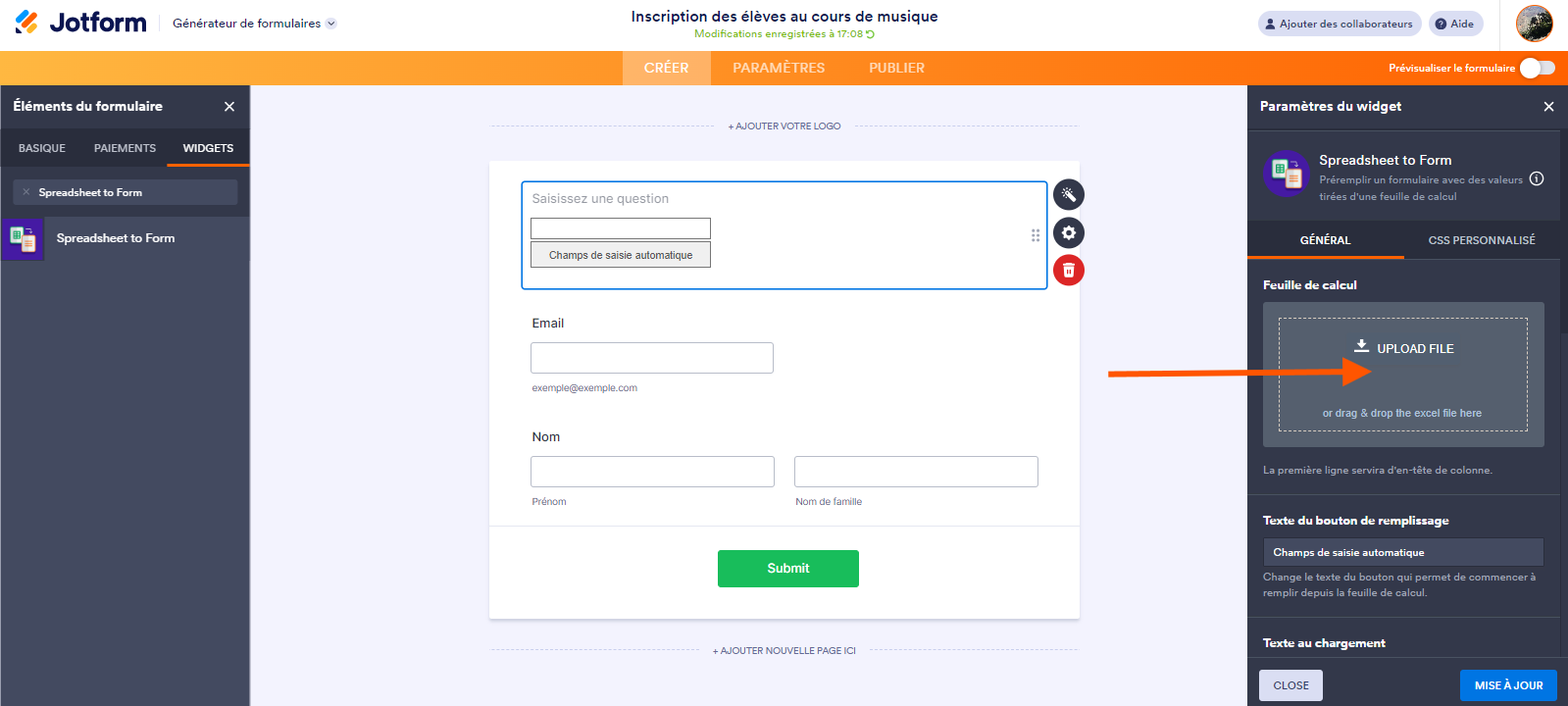
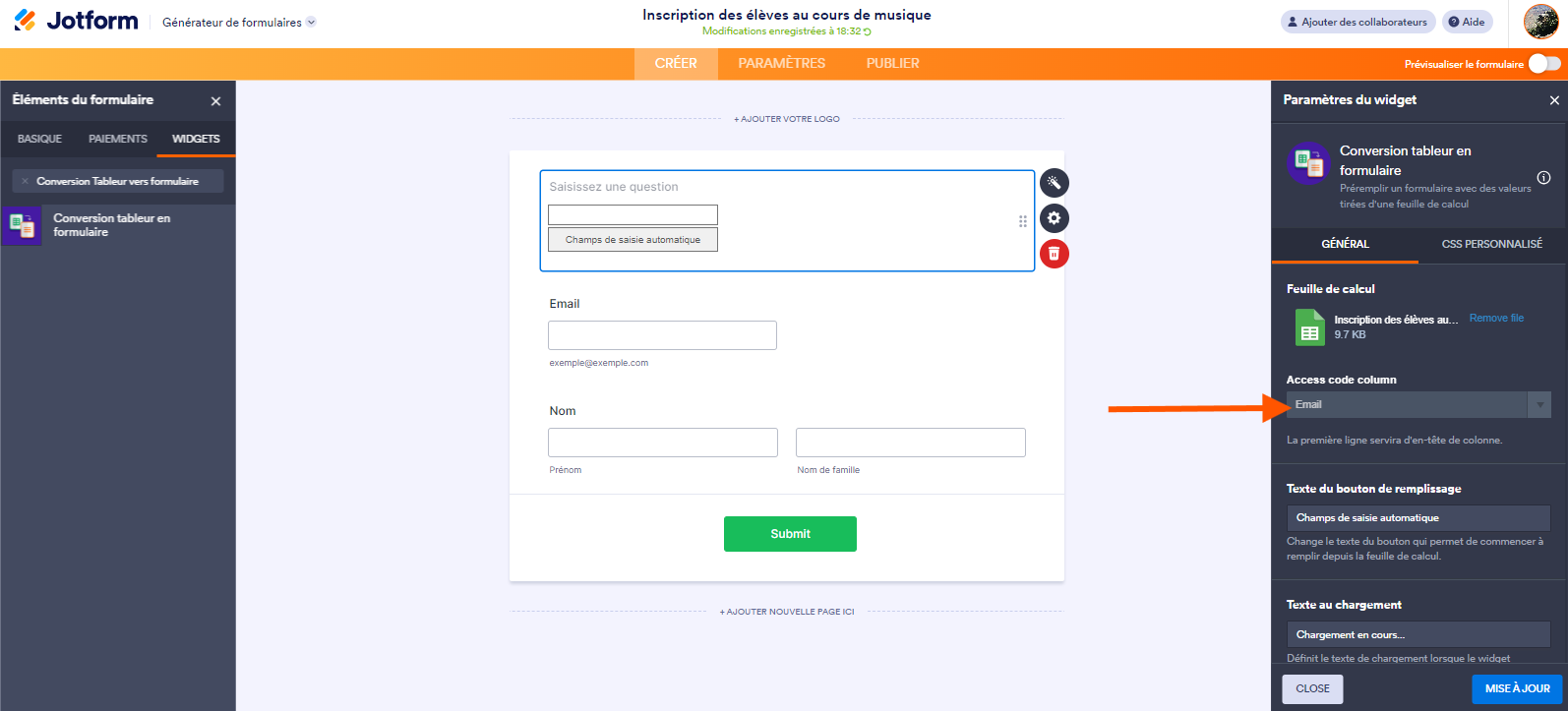
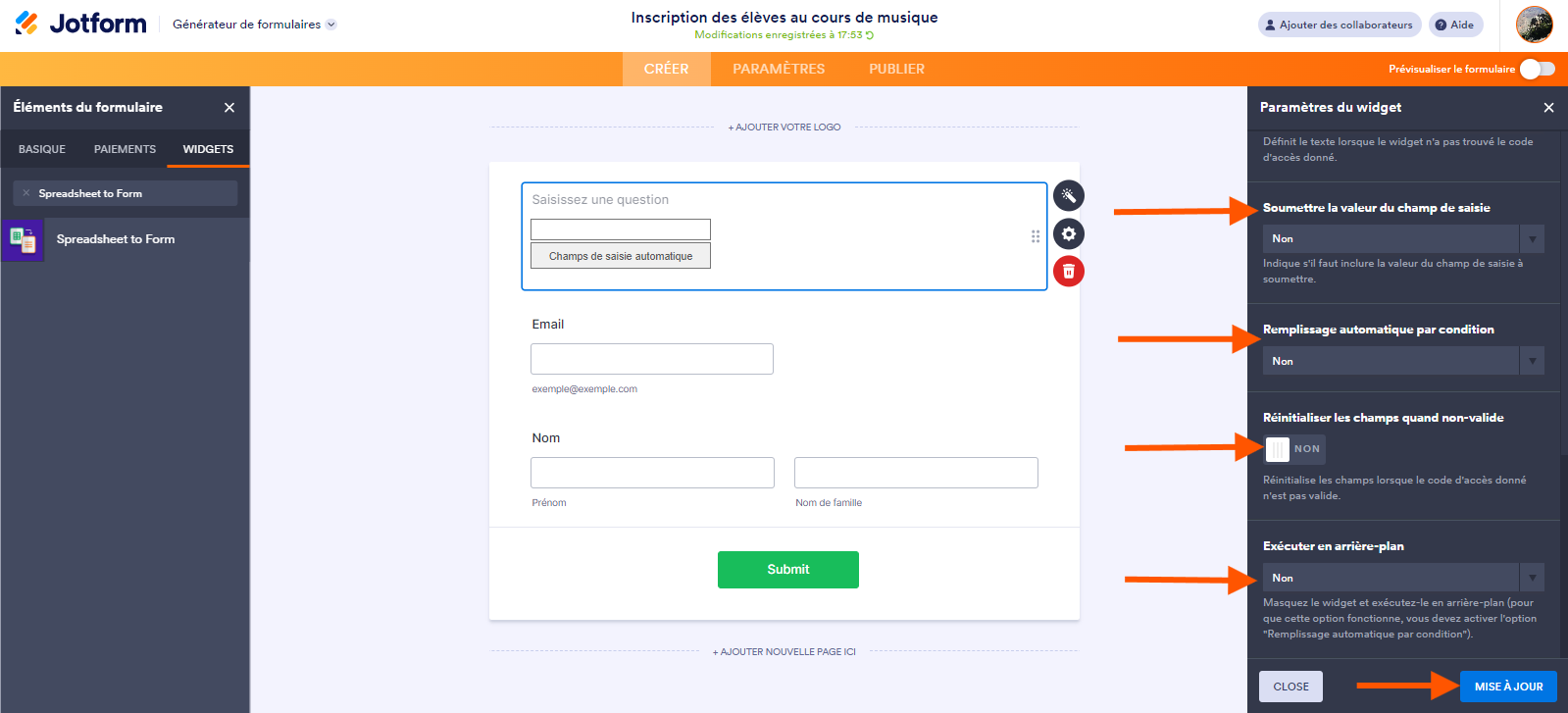












Envoyer un commentaire: